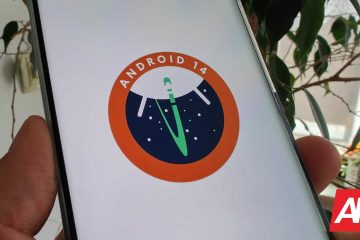そのような問題の 1 つは、ビデオを見ているときに iPhone の画面がちらつくことです。この問題に直面している場合は、iPhone 画面のちらつきの問題を修正するための複数の方法を概説しているため、この記事が役立つことは間違いありません。
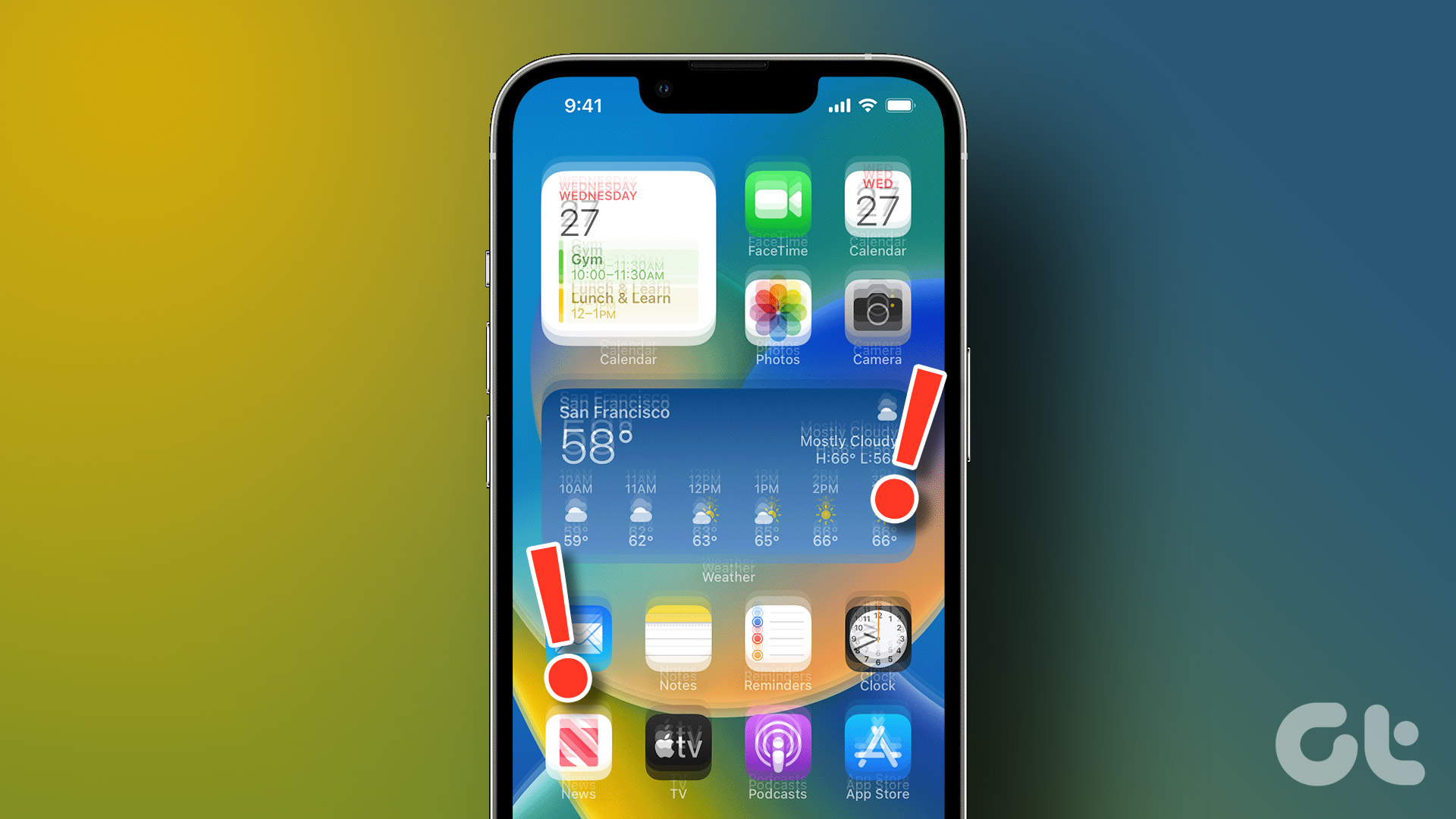
しかしその前に問題を解決するための段階的な方法から始めて、その背後にある理由を理解しましょう.
iPhone の画面がちらつくのはなぜですか
この問題の主な原因は、iPhone のいくつかのハードウェア コンポーネントの障害です。主に、ディスプレイの稼働を維持する役割を果たしているコンポーネントです。.これは、水による損傷や iPhone の落下が原因である可能性があります。
ただし、純粋にソフトウェアの問題である場合は、アプリケーションとハードウェア間の通信に問題がある可能性があります。後者は、いくつかのトラブルシューティング方法で簡単に解決できます。次のセクションを読んで問題を解決してください。
iPhone 画面の点滅を修正する方法
ハードウェアの損傷でない限り、これらの包括的な方法で iPhone 画面のちらつきを修正できます。まず、iPhone を強制的に再起動してみましょう。
1. iPhone を強制的に再起動する
ディスプレイにアクセスして iPhone を再起動できない場合は、この方法が役に立ちます。 iPhone を強制的に再起動する手順は、お使いのバージョンによって異なります。
iPhone 8、iPhone SE 第 2 世代以降の場合:
手順 1:
ステップ 2: 音量を下げるボタンを押してすぐに離し、サイド ボタンを押し続けます。
ステップ 3: Apple ロゴが表示されたら、ボタンを放します。
iPhone 7 および iPhone 7 Plus の場合:
ステップ 1: 音量を下げるボタンとスリープ/スリープ解除ボタンの両方を同時に押し続けます。
ステップ 2: Apple ロゴが表示されたら、両方のボタンを放します。
iPhone 6s および iPhone SE 第 1 世代の場合:
ステップ 1: スリープ/スリープ解除ボタンとホーム ボタンの両方を同時に押し続けます。
ステップ 2: Apple ロゴが表示されたら、両方のボタンを離します。
iPhone を強制的に再起動するために必要なことはこれだけです。 iPhone 設定内の他のいくつかの方法も、問題を解決することが知られています。
2. iPhone の明るさを上げる
奇妙に聞こえるかもしれませんが、明るさを上げると iPhone の画面がちらつく問題を解決できる場合があります。さまざまなフォーラムの少数のユーザーが、この方法で問題を解決したと報告しています。 iPhoneの明るさをすばやく上げる方法は次のとおりです。
ステップ 1: 設定アプリを開き、[表示と明るさ] を選択します。
ステップ 2: ここで、スライダーを使用して輝度レベル。
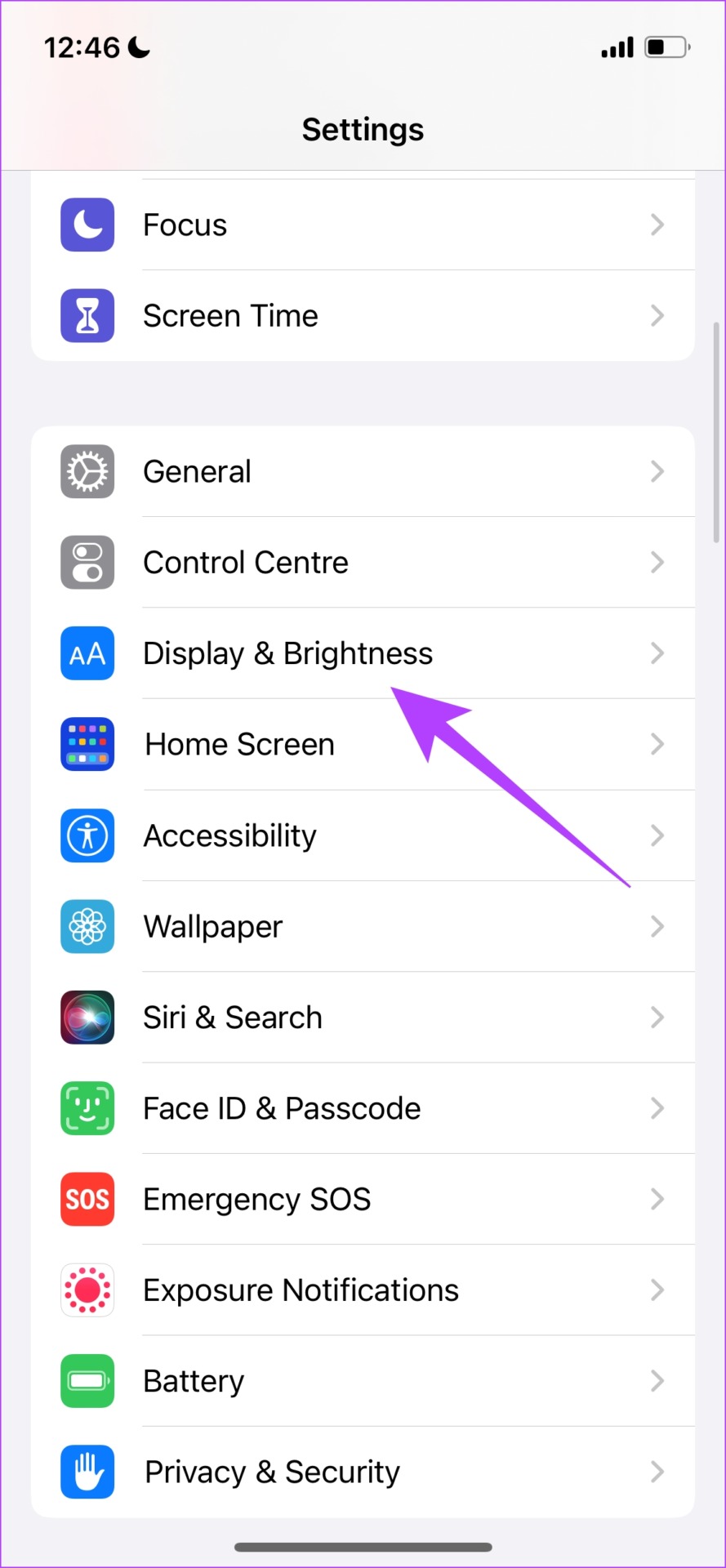
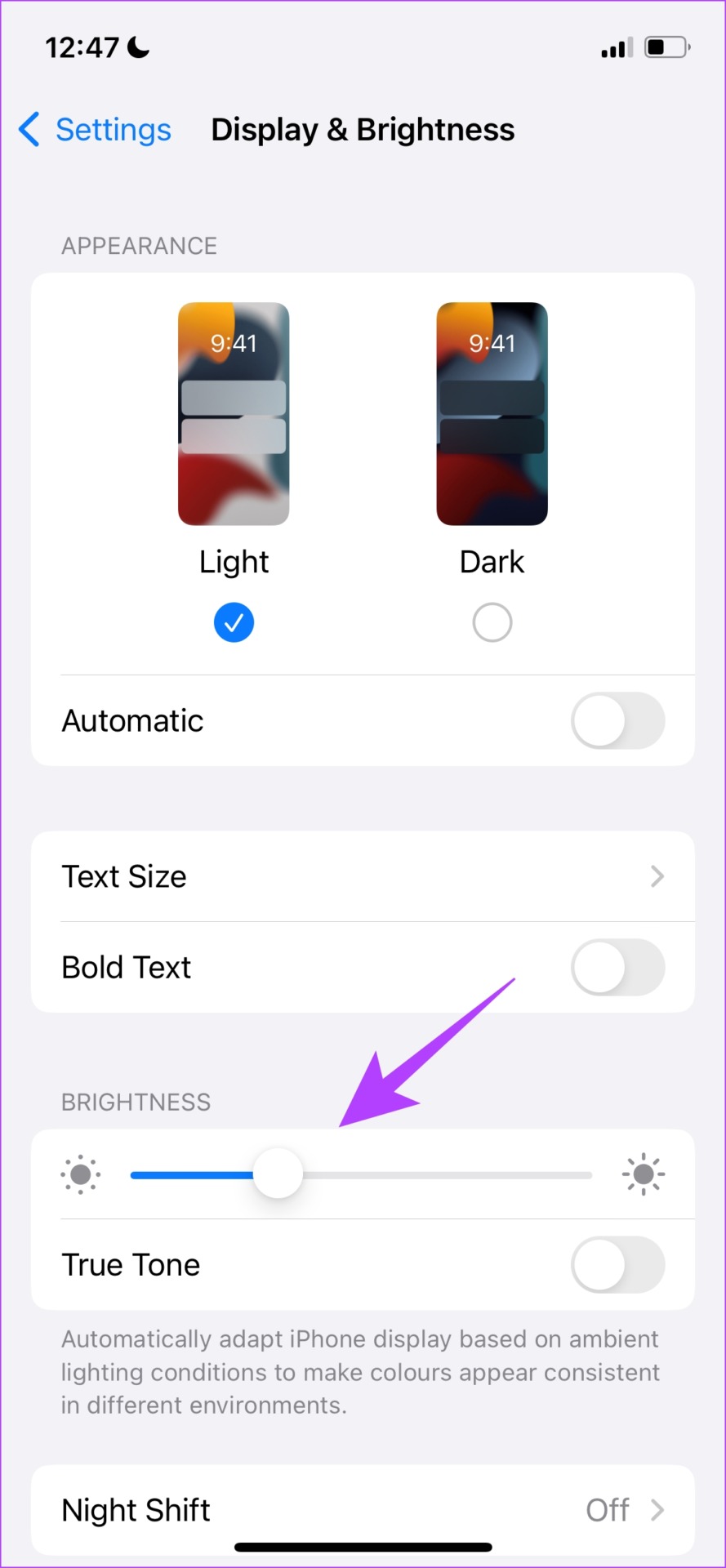
この問題を解決することが知られている別の方法は、アクセシビリティの [白色点を減らす] オプションを無効にします。
3.ホワイト ポイントの削減を無効にする
コミュニティ フォーラムの数人のユーザー は、これを行うことで iPhone の問題が解決したことを明らかにしました。白色点設定を下げると、本質的にいくつかの明るい色の強度が低下します。 iPhoneでReduce White Pointを無効にする方法は次のとおりです。
ステップ 1: 設定アプリを開き、[アクセシビリティ] を選択します。
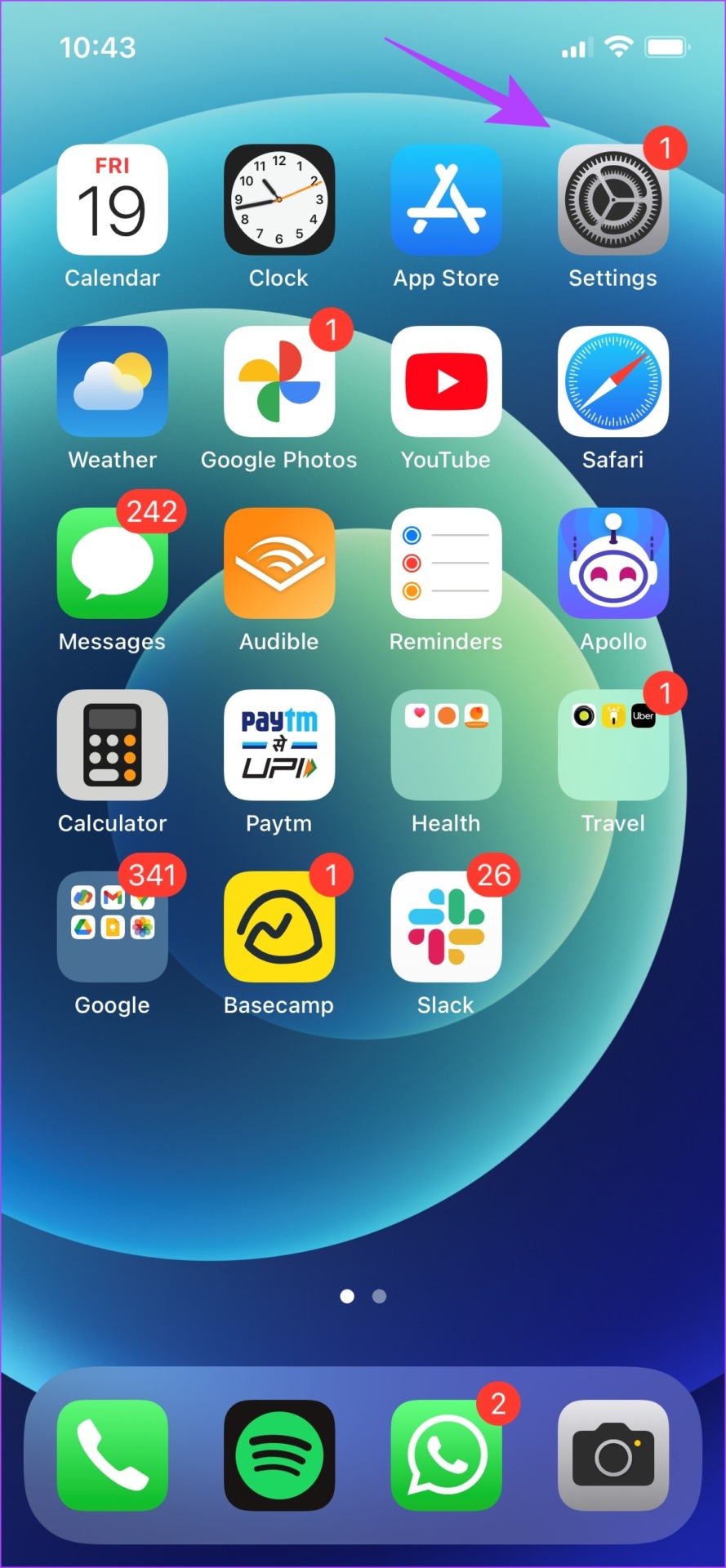
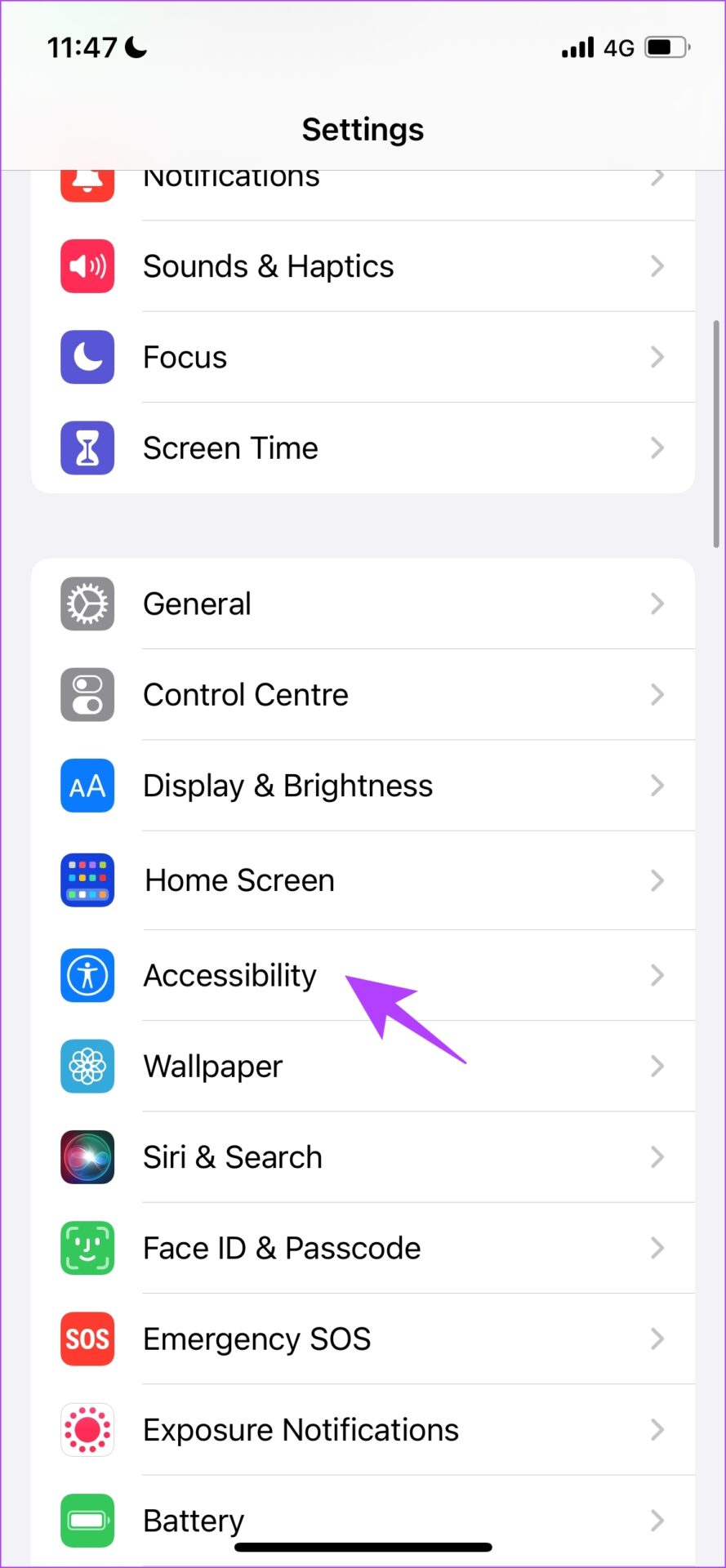
ステップ 2: [表示] を選択します。
ステップ 3: [ホワイト ポイントを減らす] のトグルがオフになっていることを確認します。
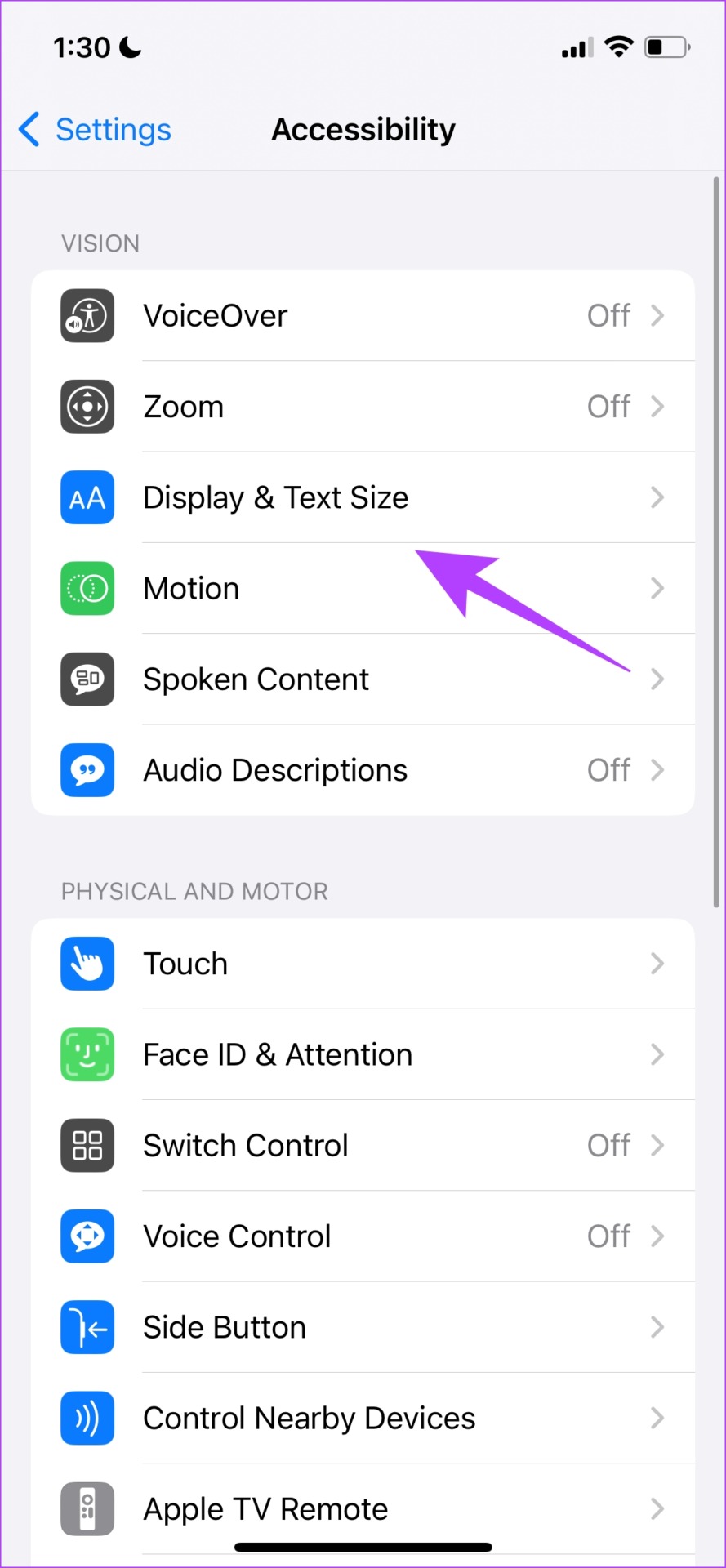
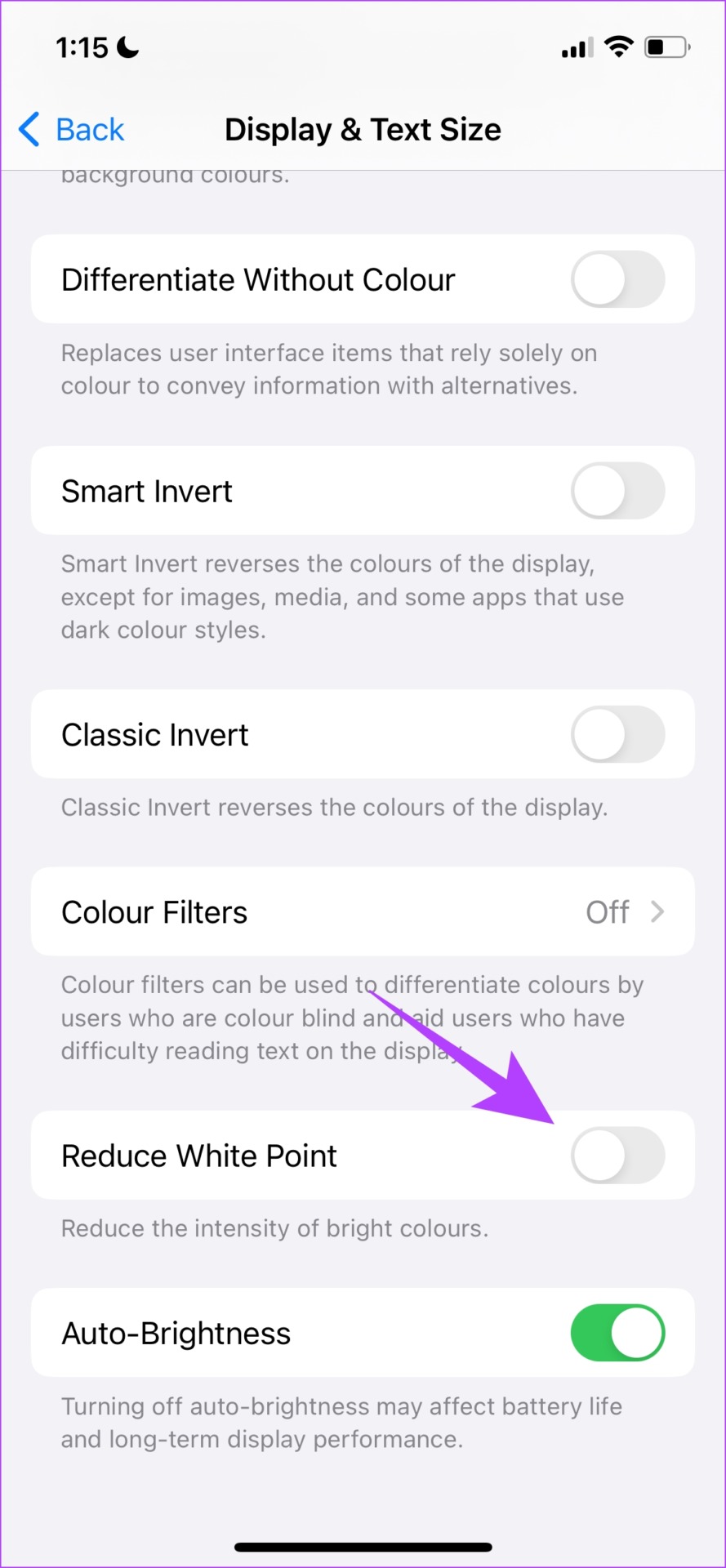
ここで、YouTube または他のアプリでビデオを再生して、問題が解決しないかどうかを確認します。その場合は、次のセクションに進みます。
4.特定のアプリで画面がちらつくかどうかを確認する
iPhone の画面が特定のアプリでのみちらつく場合は、App Store からアプリをアンインストールして再インストールすることをお勧めします。問題が解決しない場合は、アプリの特定のバージョンに問題があるため、アプリの更新を待つ必要があります。
ステップ 1: アプリのアイコンを長押しします。揺れ始めるまで。次に、アプリ アイコンの左上にある「-」ボタンをタップします。
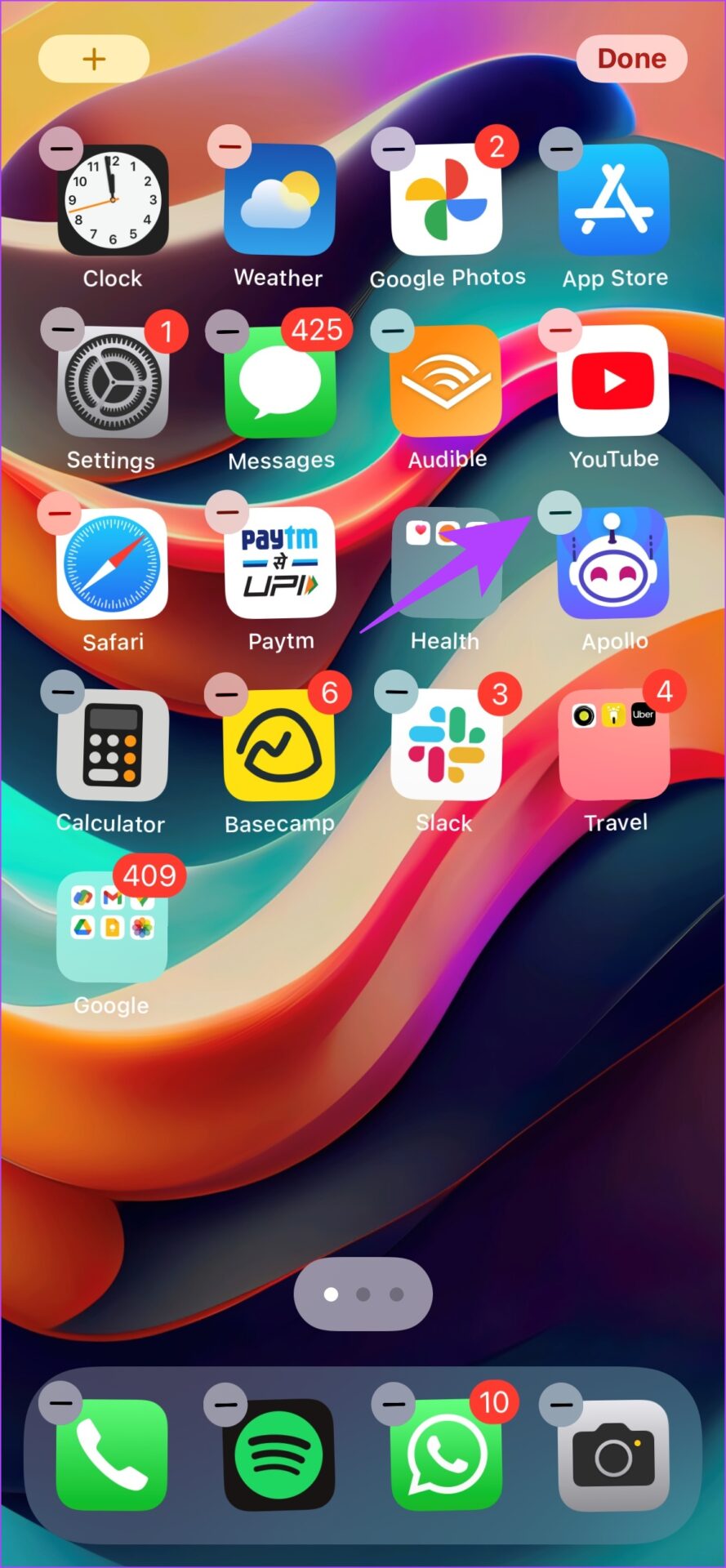
ステップ 2: [アプリの削除] をタップして確定します。
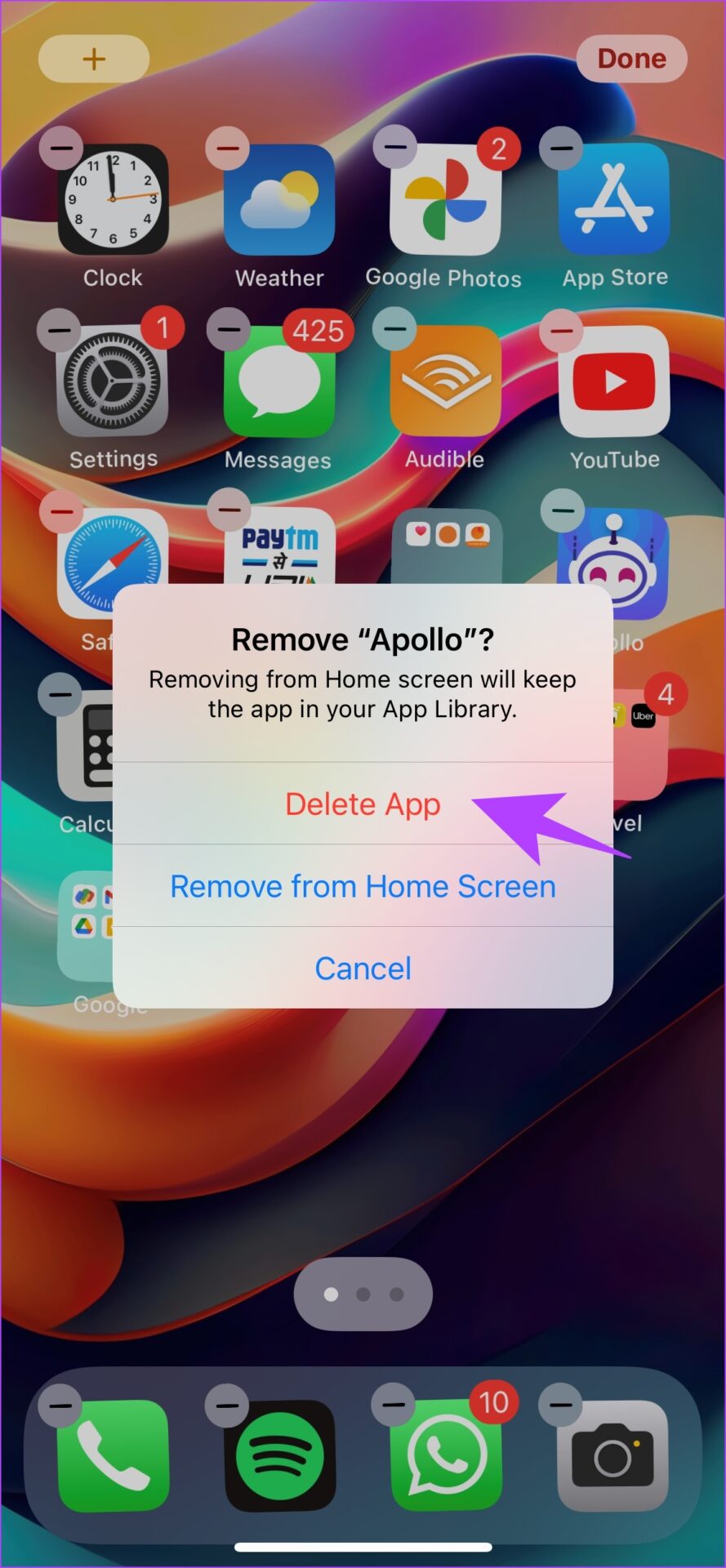
iPhone の画面がちらつく問題がまだ解決しない場合お使いの iPhone にソフトウェア アップデートがあるかどうかを確認できます。
5. iPhone をアップデートしてください
さまざまなフォーラムでユーザーから苦情が寄せられているように、Apple は iOS に関連する問題やバグに気付くと非常に警戒しています。 iPhoneで画面がちらつく原因となる広範なバグである場合、Appleは確かにiOSの新しいアップデートを無線でリリースします.そのため、iPhone で最新バージョンの iOS を実行していることを常に確認してください。
ステップ 1: 設定アプリを開き、[一般] を選択します。
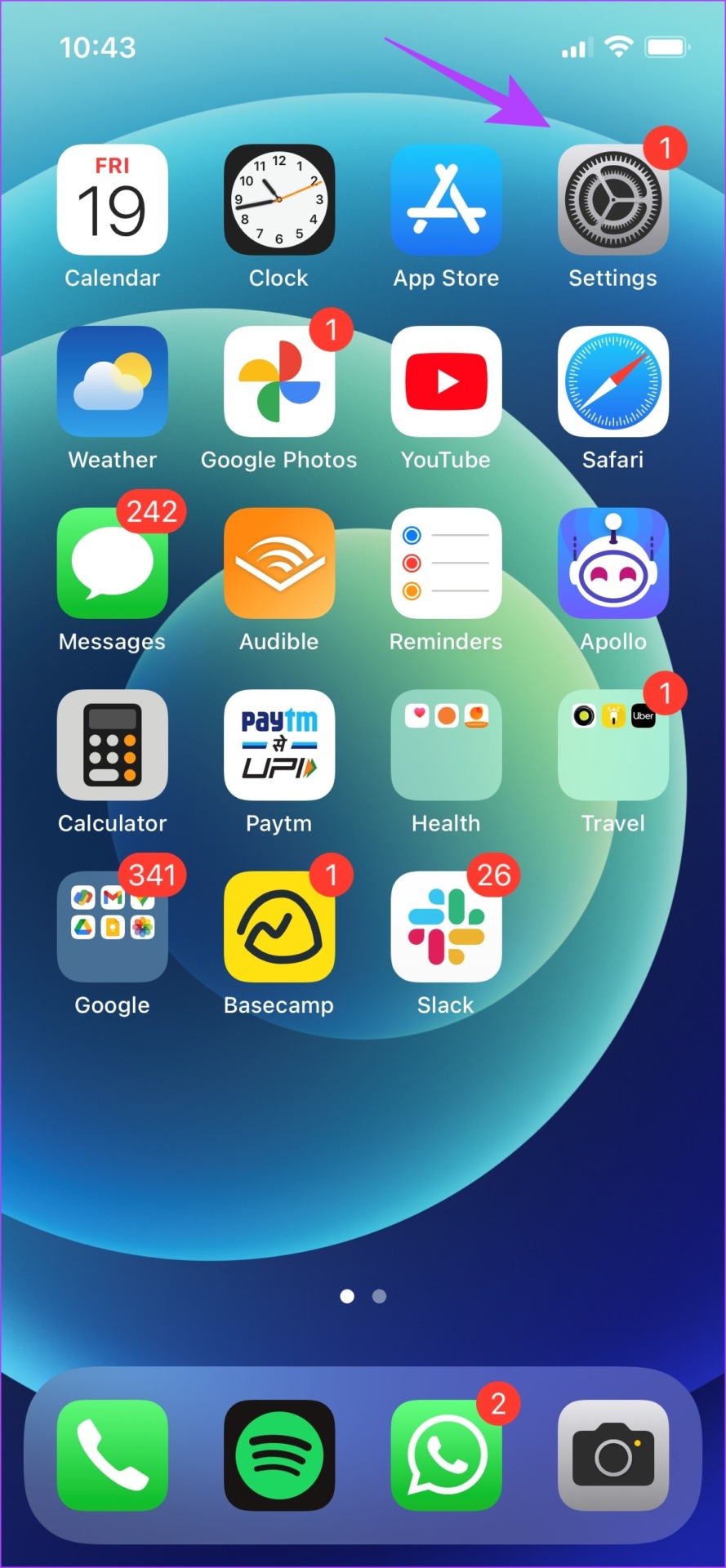
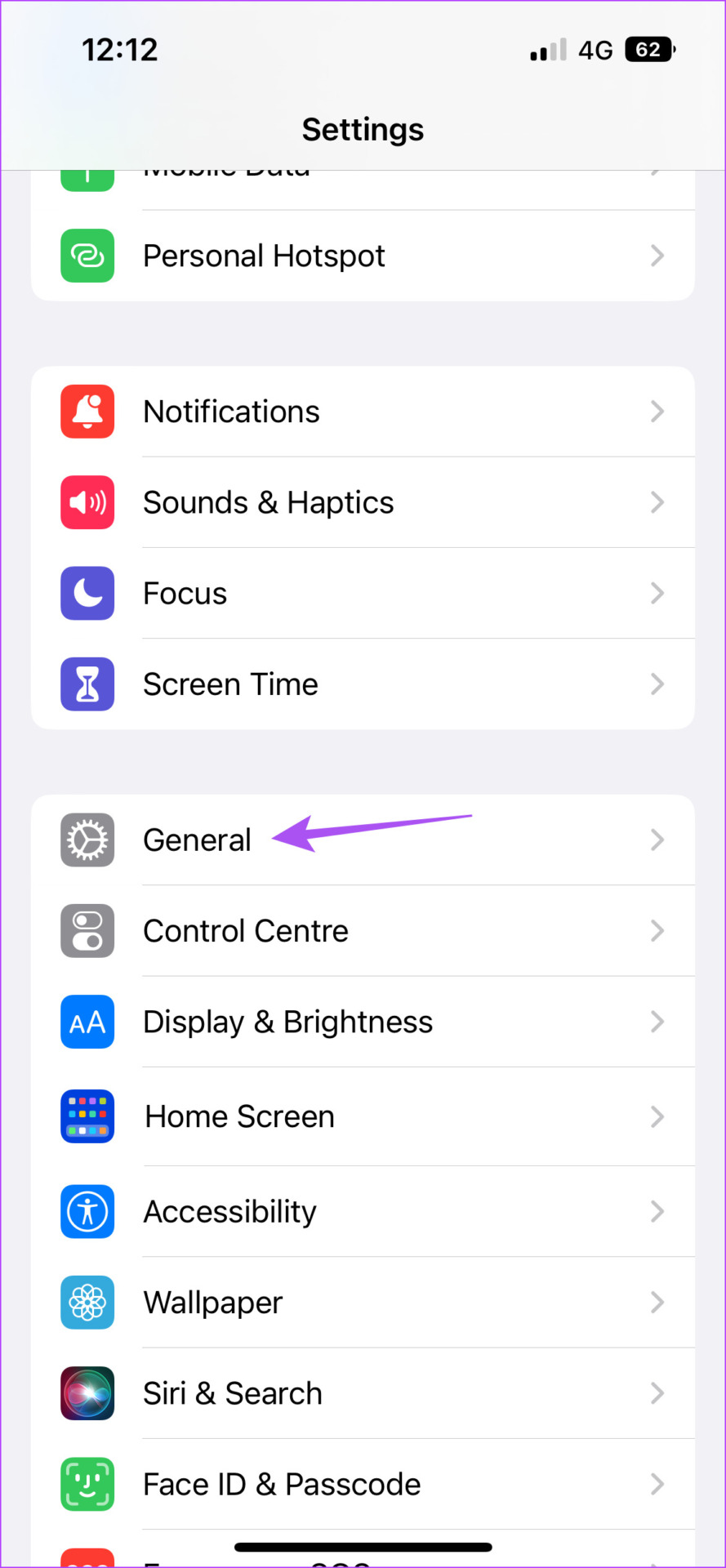
ステップ 2: ソフトウェア更新を選択します。
ステップ 3: 新しい更新があるかどうかを確認します。必要に応じてダウンロードしてインストールします。
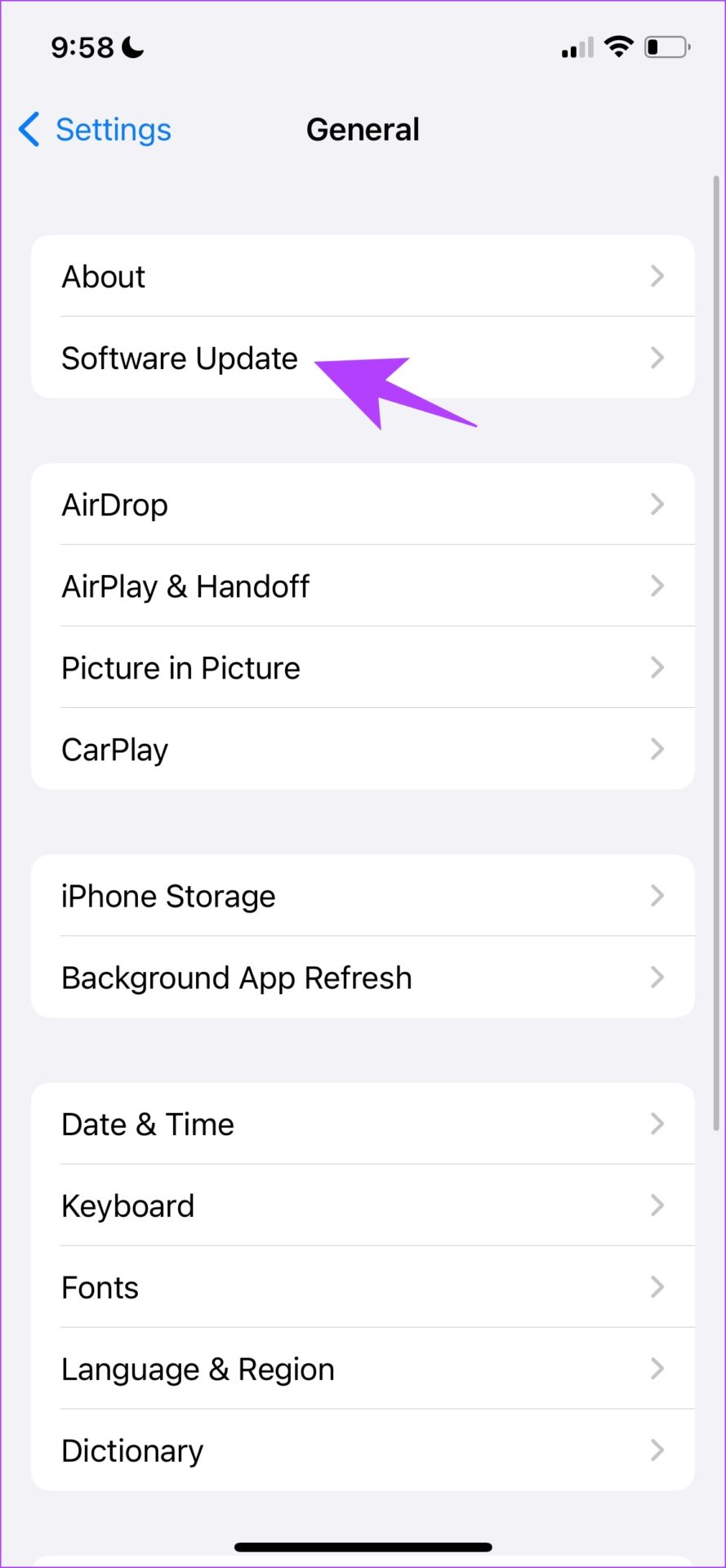
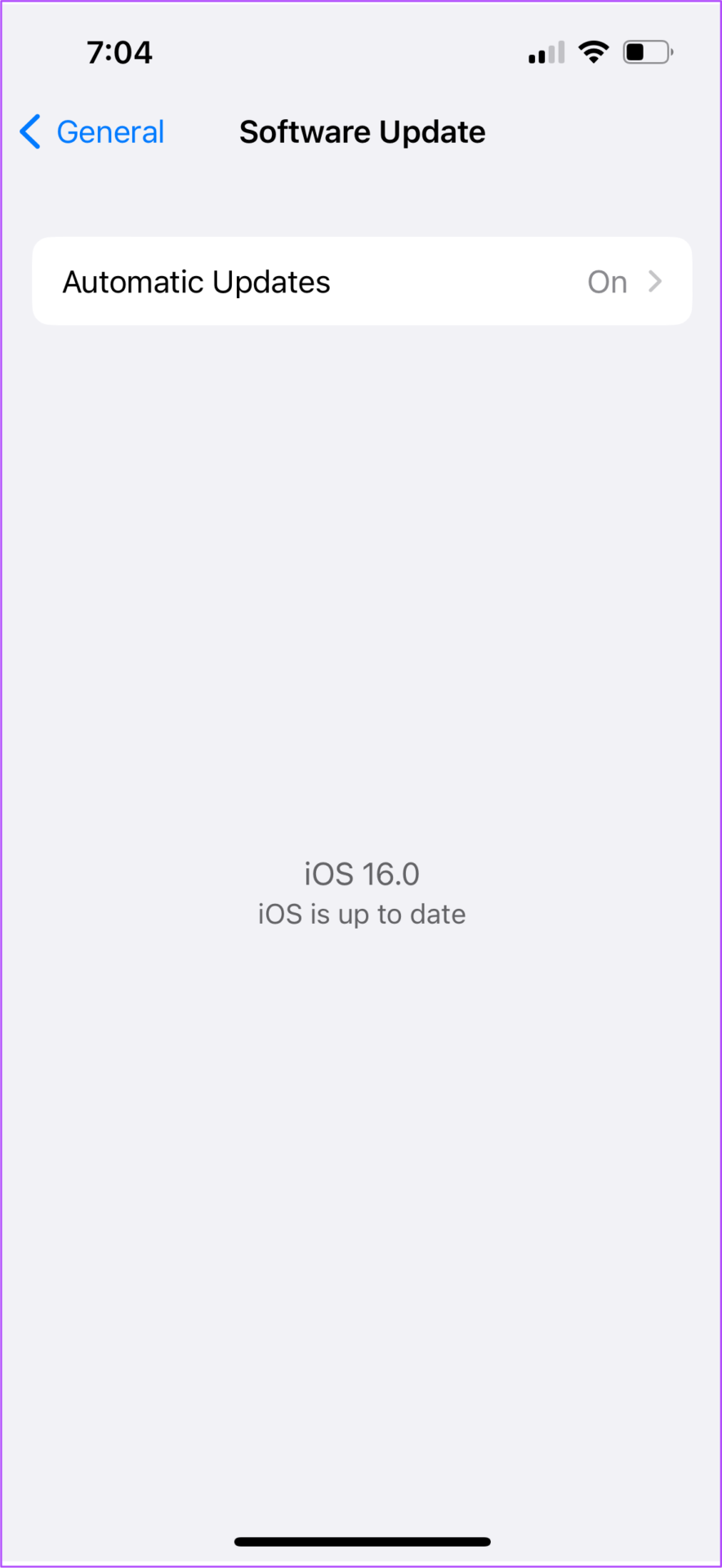
ただし、ディスプレイの問題で iPhone にアクセスできない場合は、Mac と Windows の iTunes を使用して iPhone をアップデートできます。
iPhone をアップデートしてもちらつきの問題が解決しない場合は、iPhone をリセットしてください。
6. iPhone をリセット
iPhone を工場出荷時設定にリセットすると、すべての設定がデフォルト値に戻ります。これは、iPhone の画面のちらつきの問題を解決するのに役立ちます。方法は次のとおりです。
ステップ 1: 設定アプリを開き、[全般] を選択します。
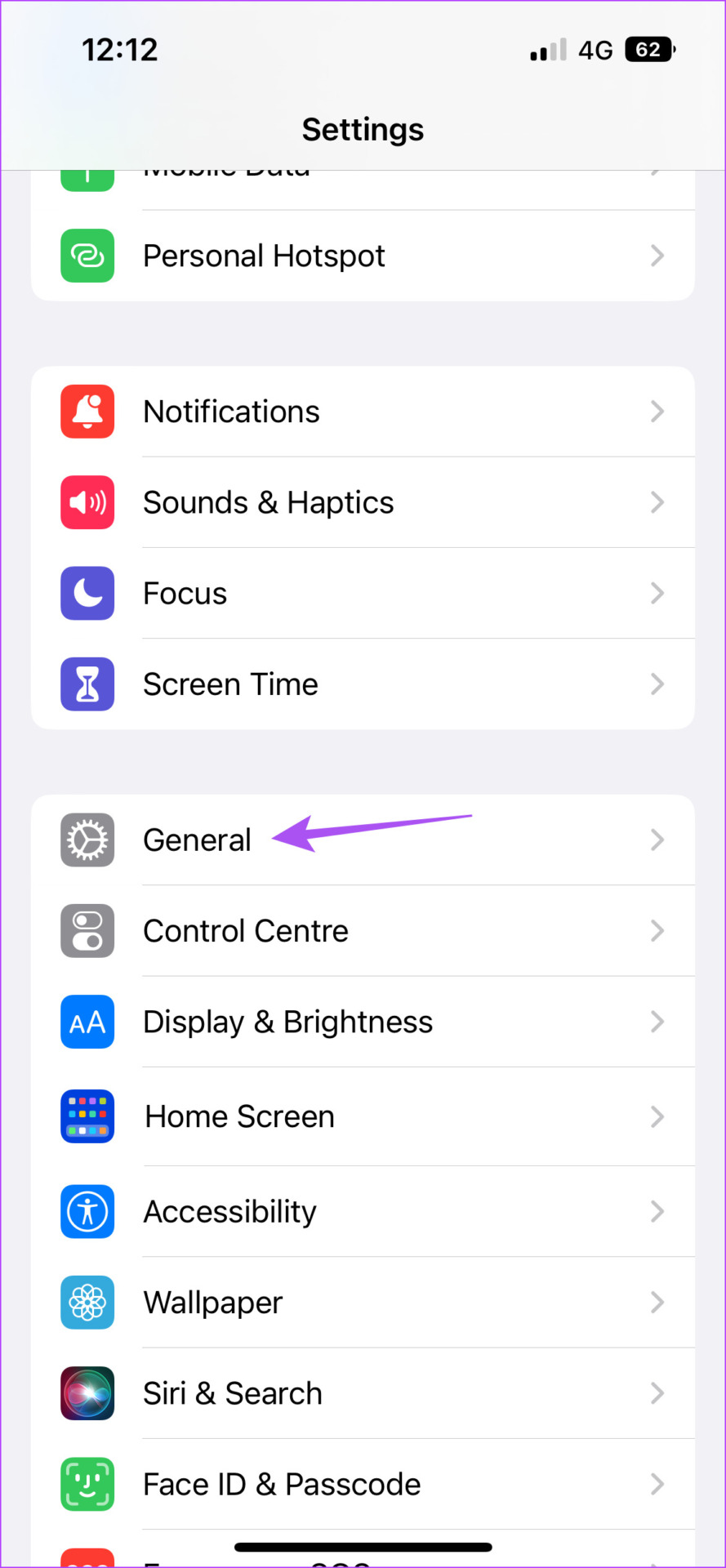
ステップ 2: [iPhone の転送またはリセット] を選択します。
ステップ 3: リセットをタップします。
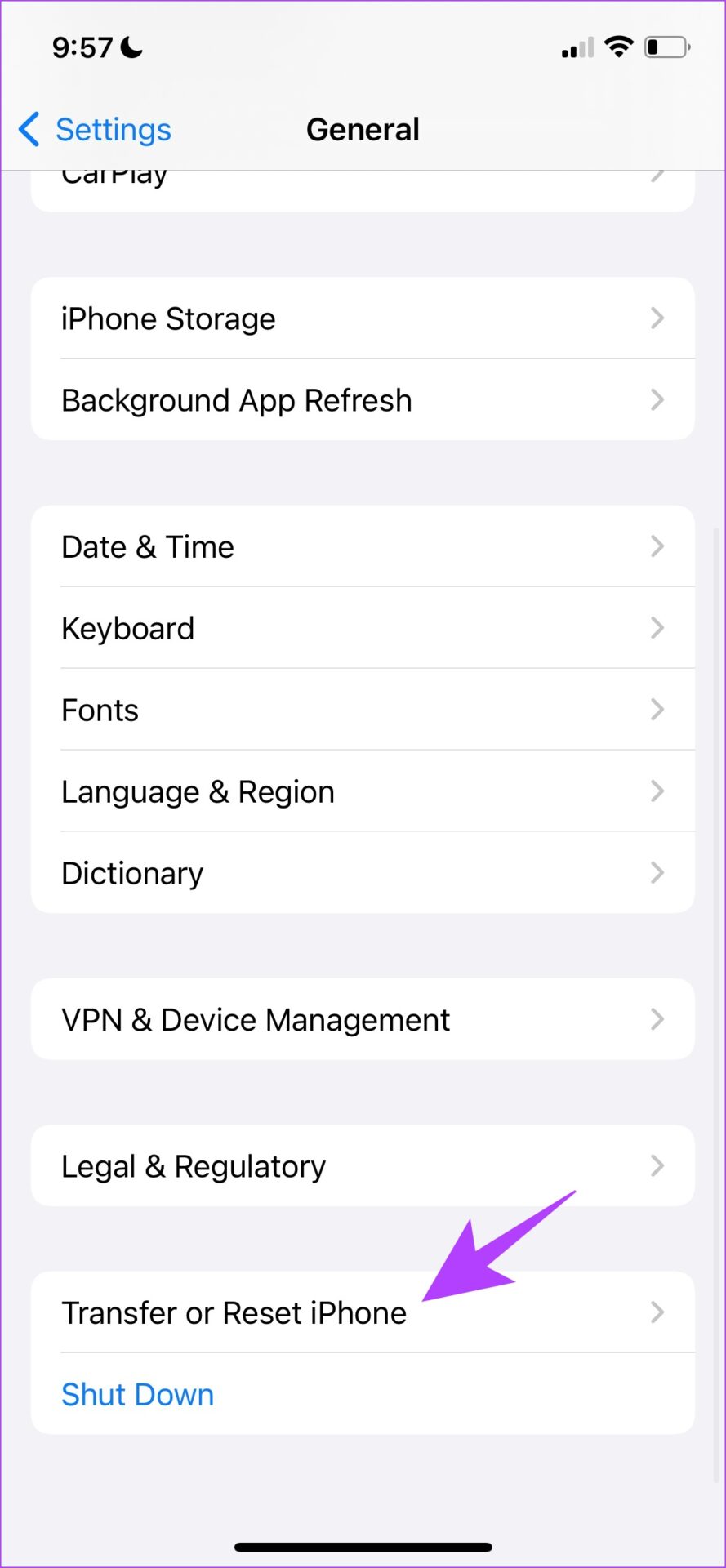
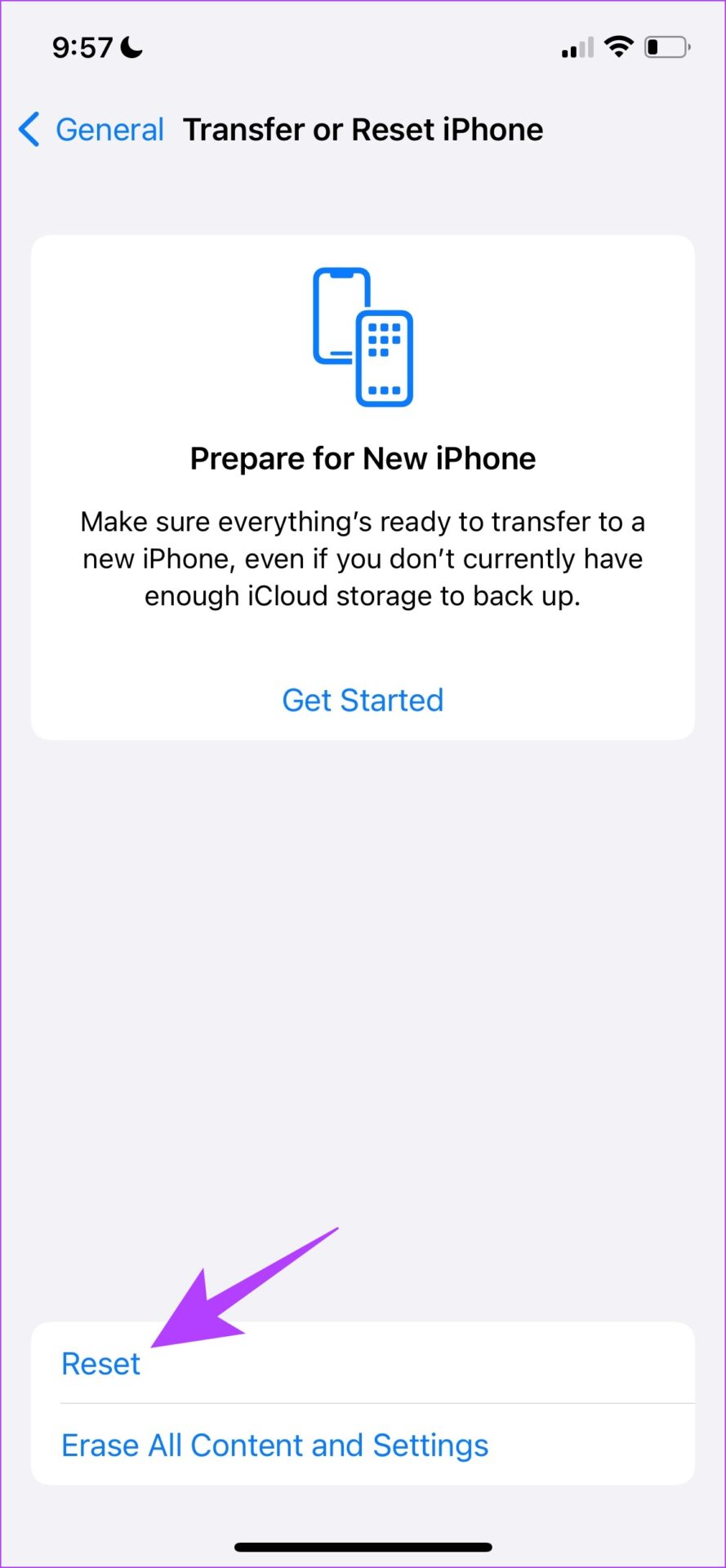
ステップ 4: [すべての設定をリセット] をタップします。したがって、このオプションはiPhoneを工場出荷時の設定にリセットするのに役立ちます。
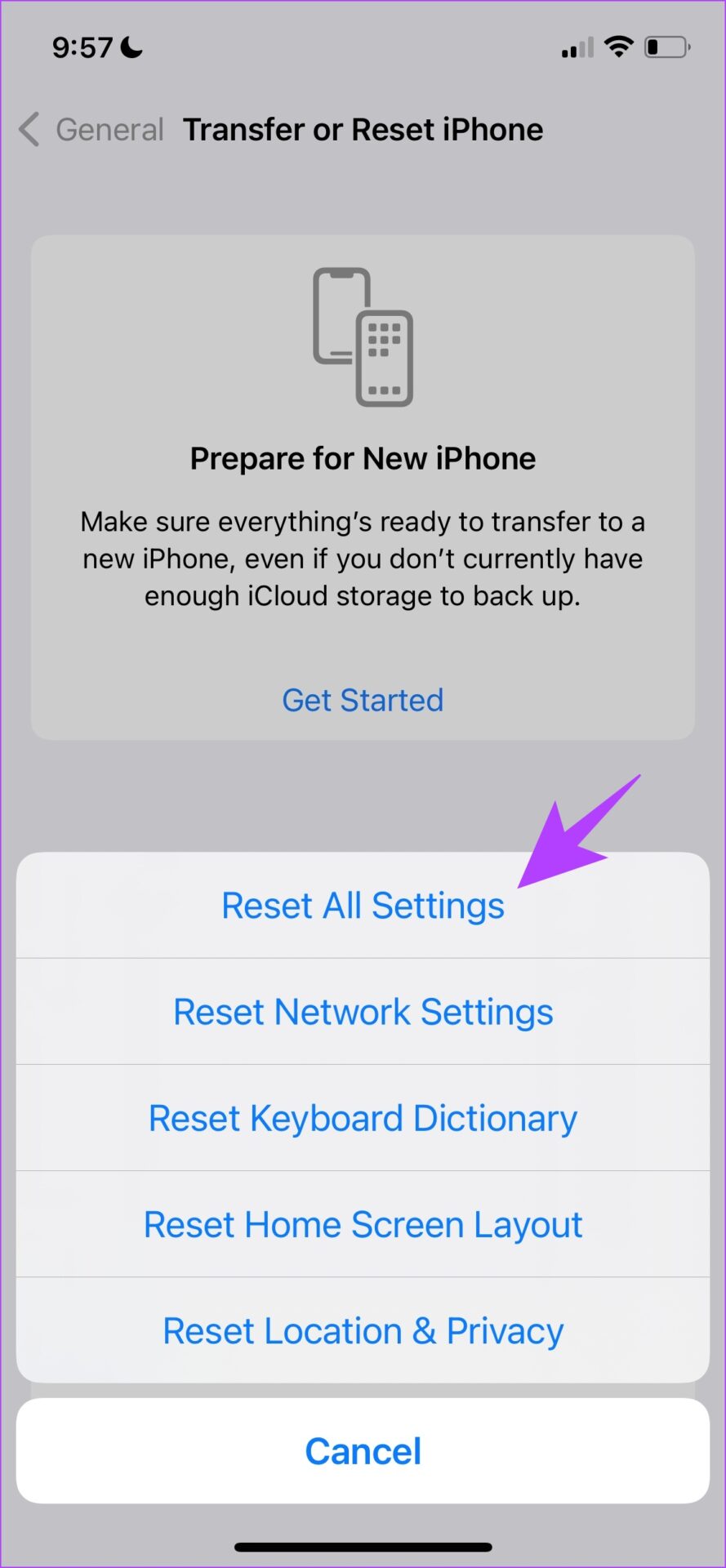
ただし、これで問題が解決しない場合は、iPhone を消去して、最初からやり直すことができます。
7. iPhone の消去と復元
iPhone を消去すると、デバイス上のすべてのデータが削除されます。これにより、iPhone で画面のちらつきの問題を引き起こしている要素がすべて削除されます。
注: リセット後にデータを復元するために、必ず iPhone をバックアップしてください。
ステップ 1: 設定アプリを開き、[一般] を選択します。
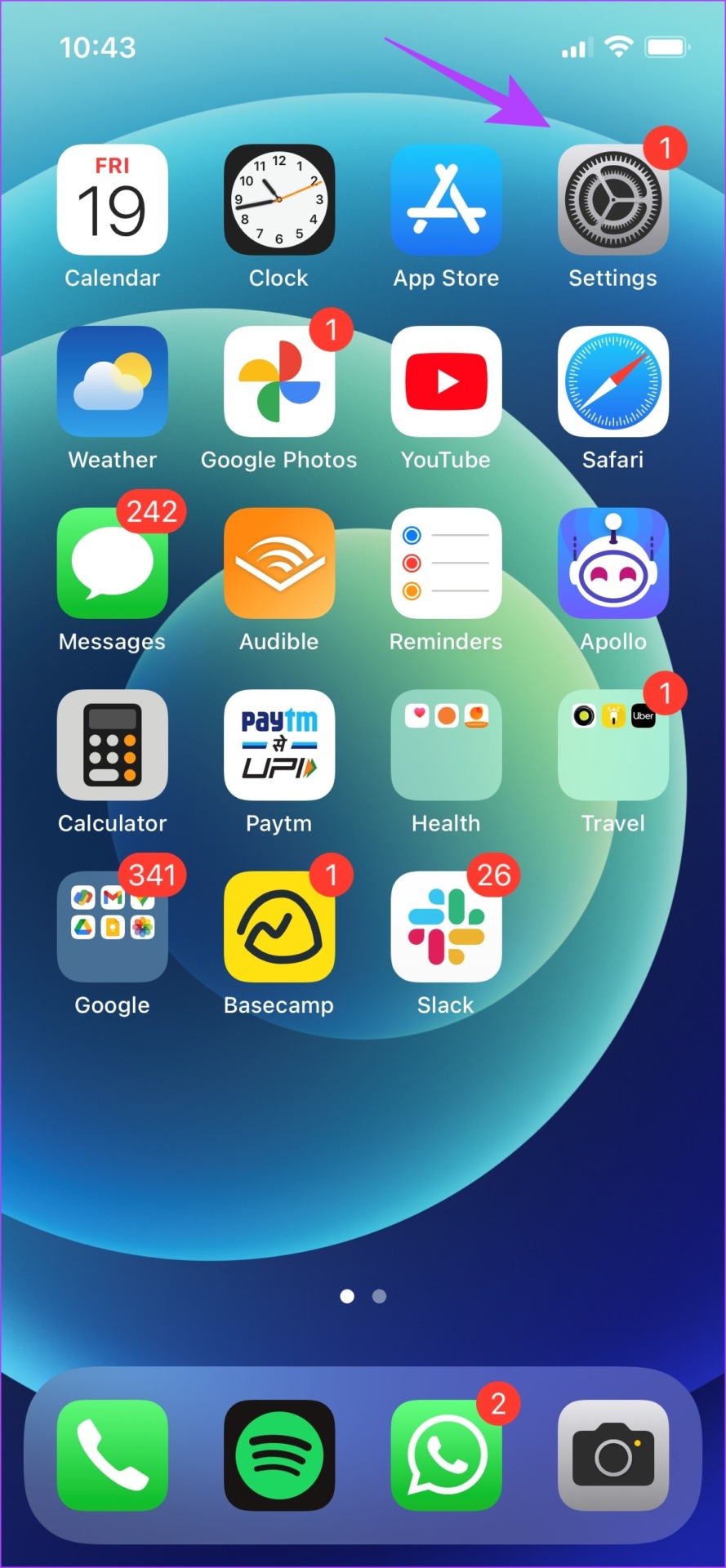
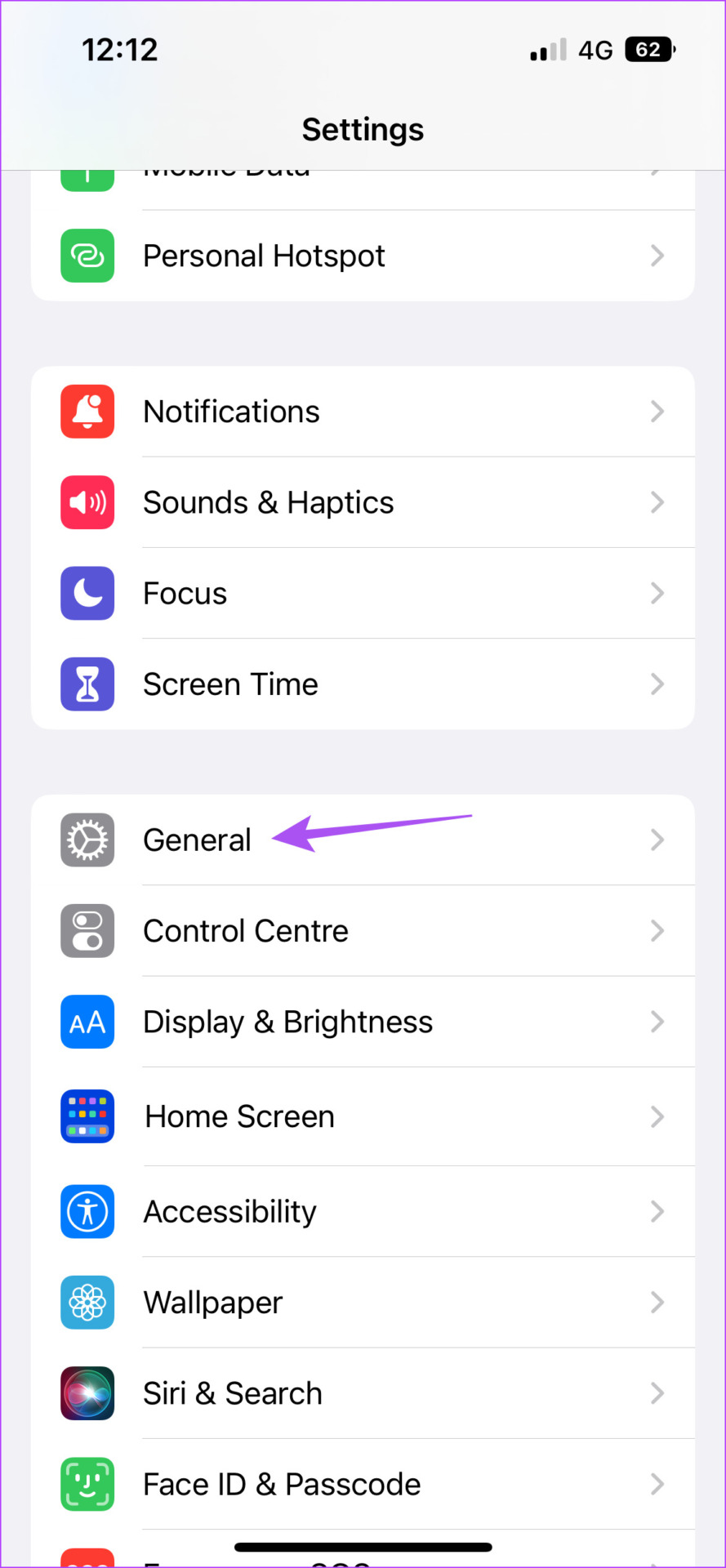
ステップ 2: 次に、[iPhone を転送またはリセット] を選択します。
ステップ 3: [すべてのコンテンツと設定を消去] をタップします。
これにより、iPhone を消去して最初からやり直すことができます。
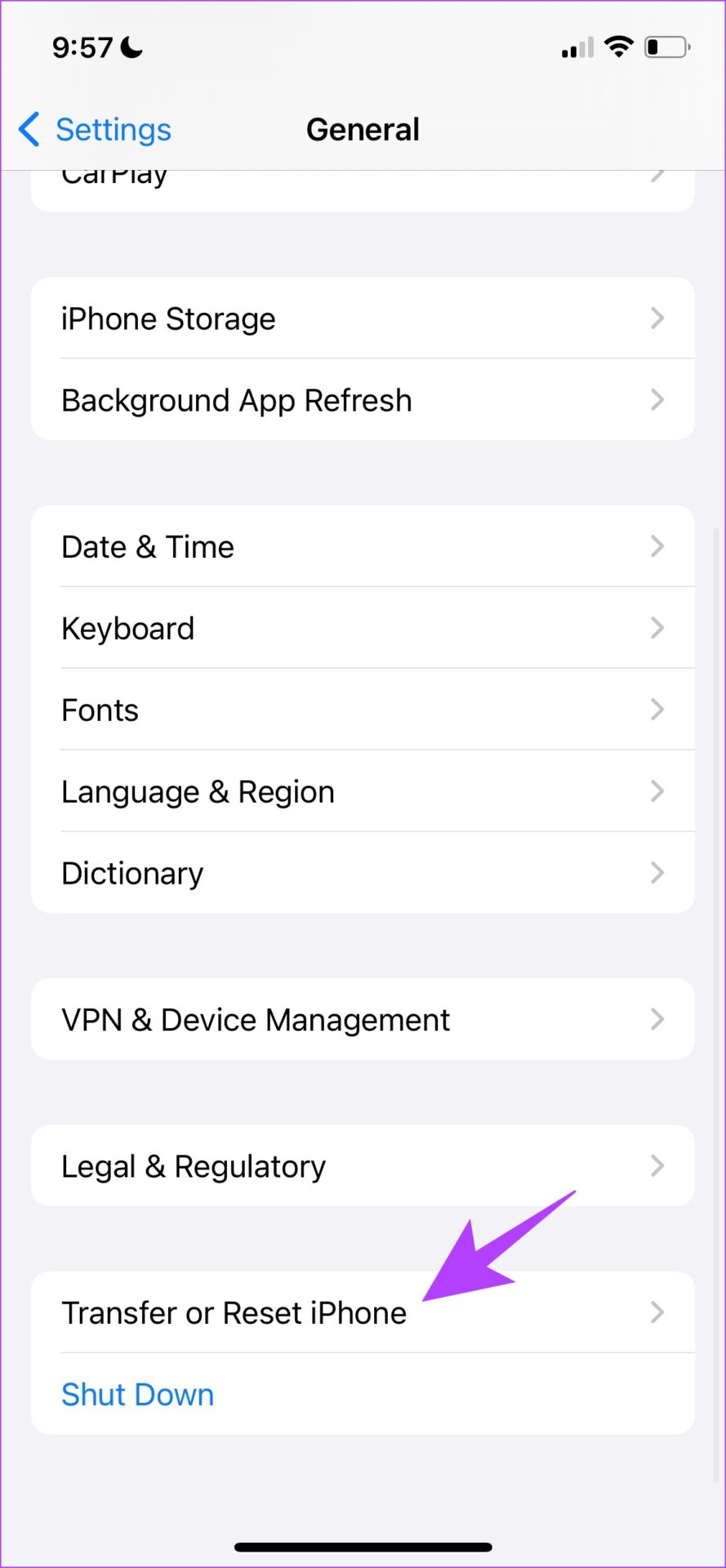
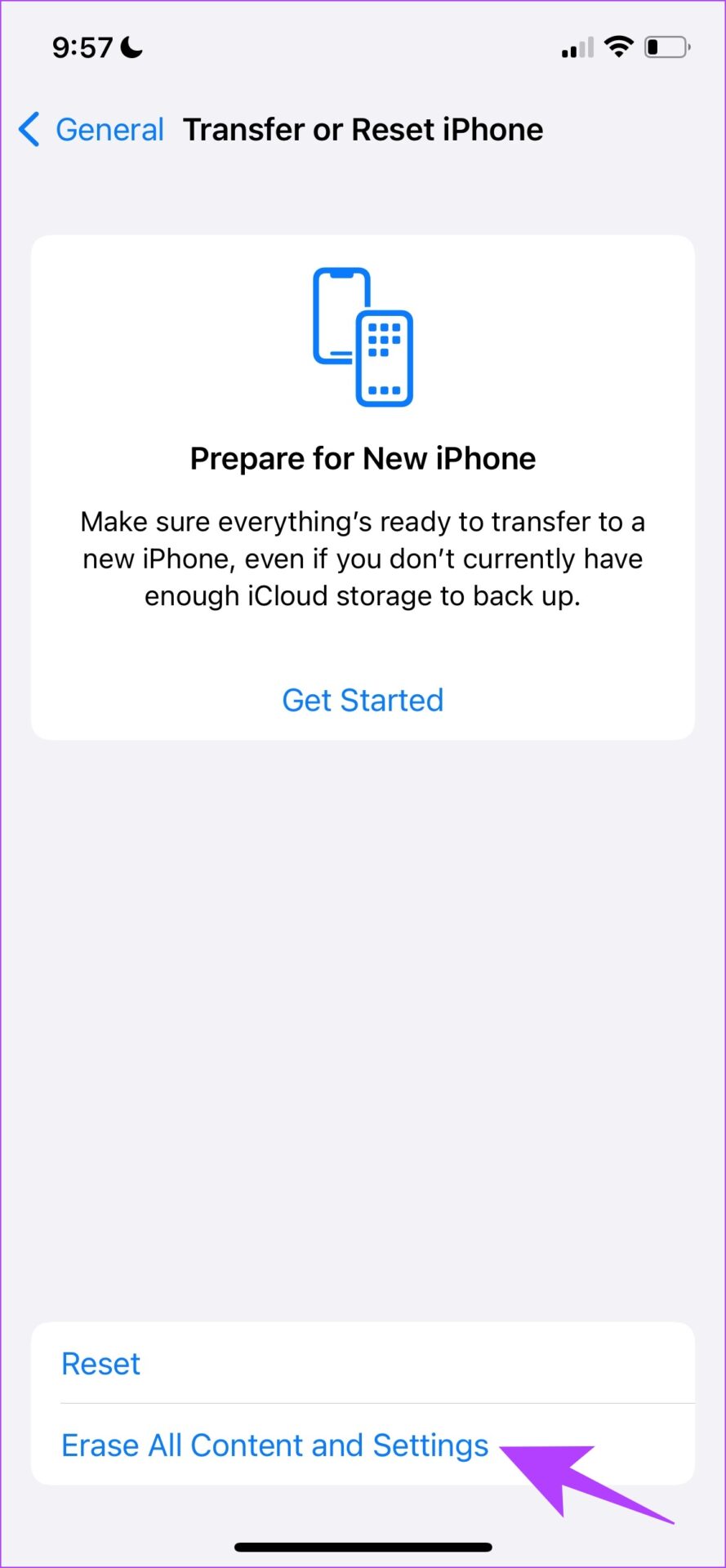
ただし、 iPhone の画面のちらつきの問題が原因でタッチスクリーンを使用できない場合は、Mac および iTunes を介して iPhone を消去およびリセットすることもできます。
Mac 経由で iPhone を消去する
ステップ 1: iPhone を Lightning ケーブルで Mac に接続します。
ステップ2: Finder のサイドバーから iPhone にアクセスします。
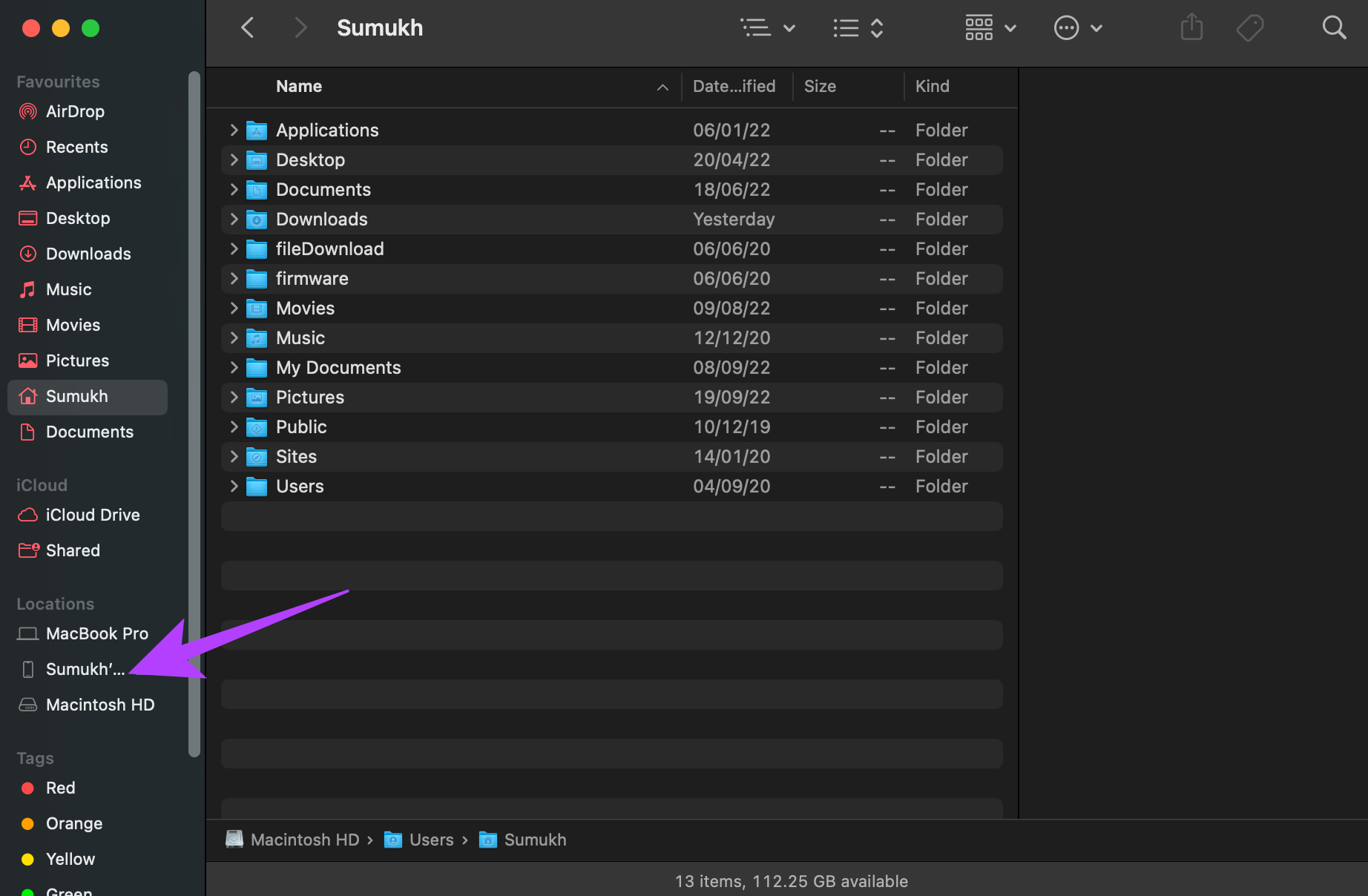
ステップ 3: [iPhone を復元] をクリックします。画面の指示に従って、iPhone を復元します。
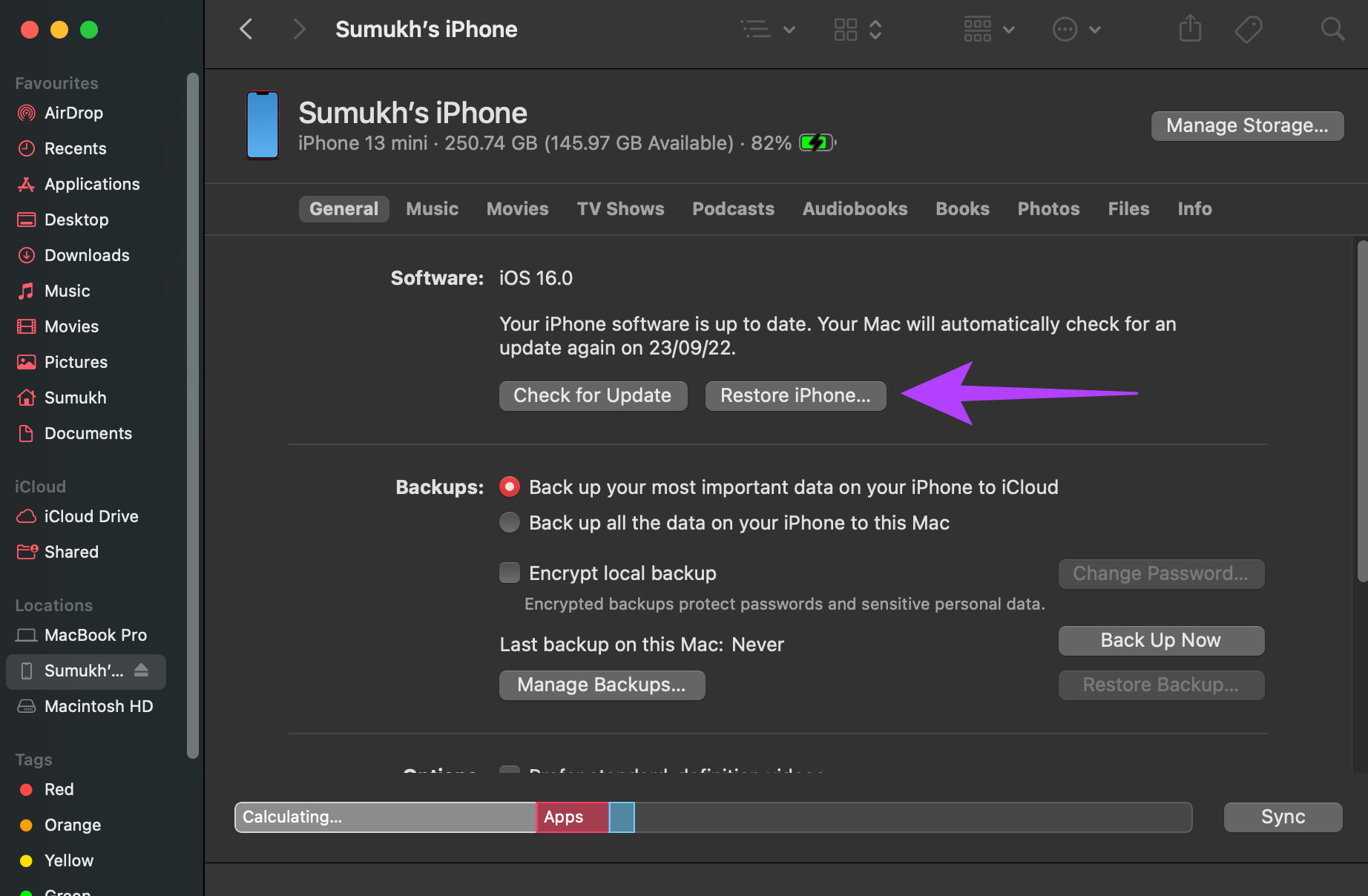
Windows PC で iTunes 経由で iPhone を消去
ステップ 1: 以下のリンクを使用して Windows で iTunes をダウンロードし、Lightning ケーブルで iPhone を PC に接続します。
ステップ 2: [概要] を選択します。
ステップ 3: [iPhone を復元] をクリックし、画面の指示に従ってプロセスを完了します。
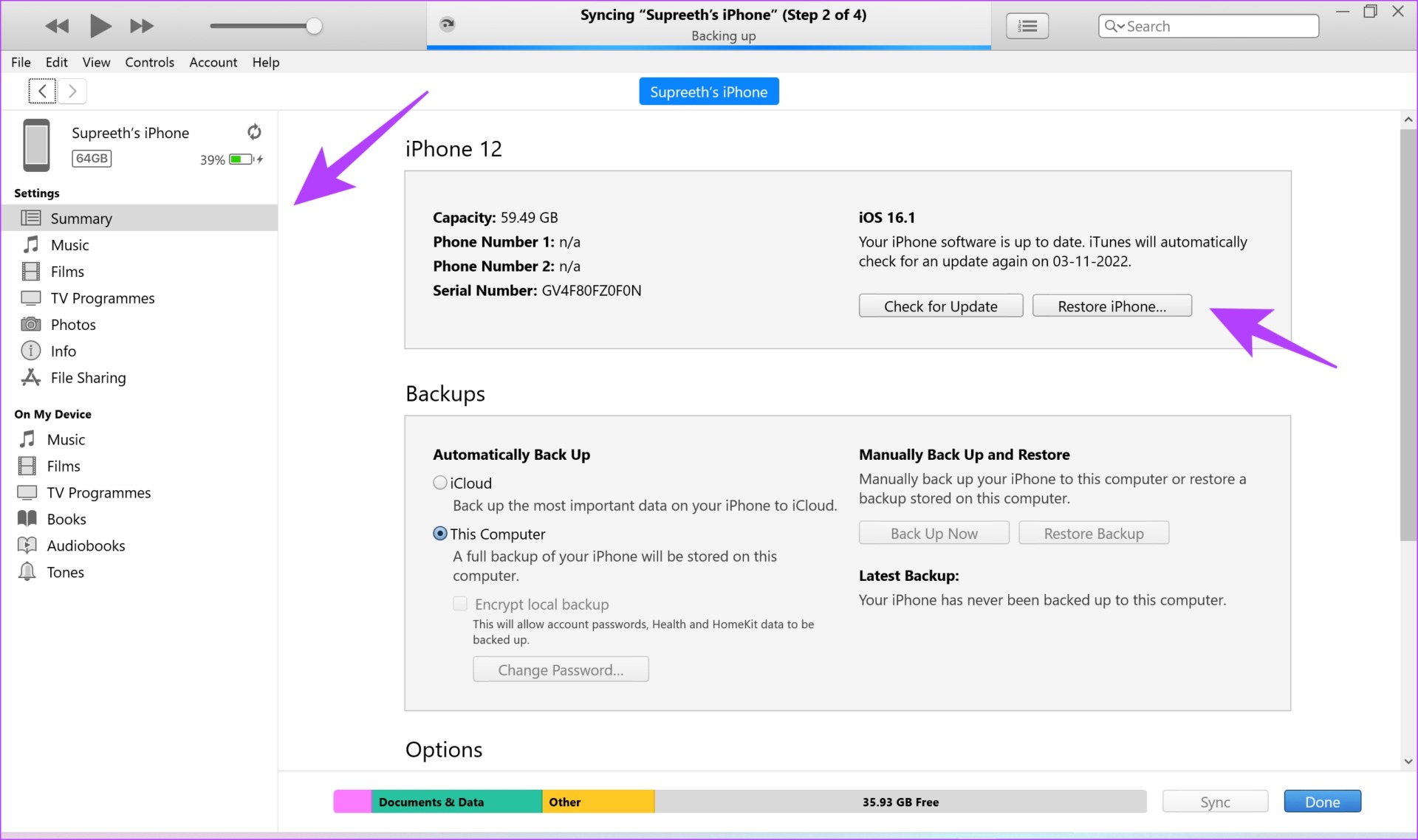
これらはすべてソフトウェアの問題が原因である場合に、iPhone の画面のちらつきを修正するのに役立つ方法。そうでない場合は、ハードウェアの障害に関連している可能性が高く、次のいくつかのセクションがその解決に役立ちます。
8. MFI 認定のアクセサリを使用する
故障したライトニング ケーブルと電源アダプタを使用して iPhone を接続したままにしておくと、デバイスをリスクにさらすことになります。電圧やその他のパラメータが適切に調整されていないと、ディスプレイに問題が発生する可能性があります。
そのため、適切な量の電圧/電源を処理しない未承認の充電アクセサリを使用すると、ディスプレイのちらつきやタッチスクリーンの問題が発生します。私たち自身もこの問題に数回直面しました。

そのため、iPhone には常に純正の Made for iPhone (MFI) アクセサリを使用してください。 Apple が Web サイトで公開している ベンダーのリスト は、純正および互換性のあるアクセサリを製造しています。 iPhone用。
9.バッテリーの状態を確認する
バッテリーの状態が 80% を下回ると、Apple は交換時期だと言っています。そのため、iPhone のバッテリーの状態を監視し、正規の Apple 修理サービスに正式にアクセスして、iPhone のバッテリーを交換してください。
完全に機能するバッテリーは、iPhone が正常に機能するために不可欠です。 iPhoneでバッテリーの状態を確認する方法は次のとおりです。
ステップ 1: 設定アプリを開き、[バッテリー] を選択します。
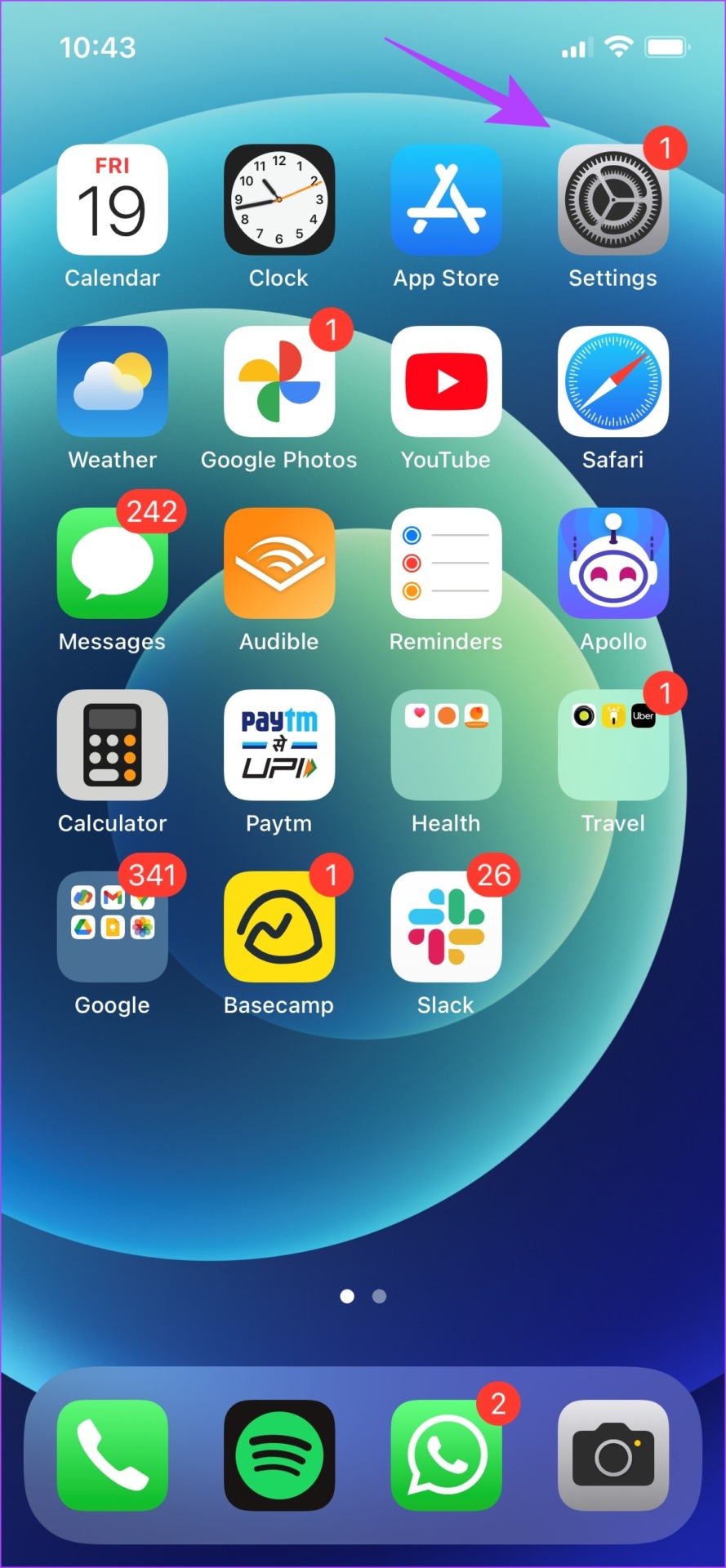
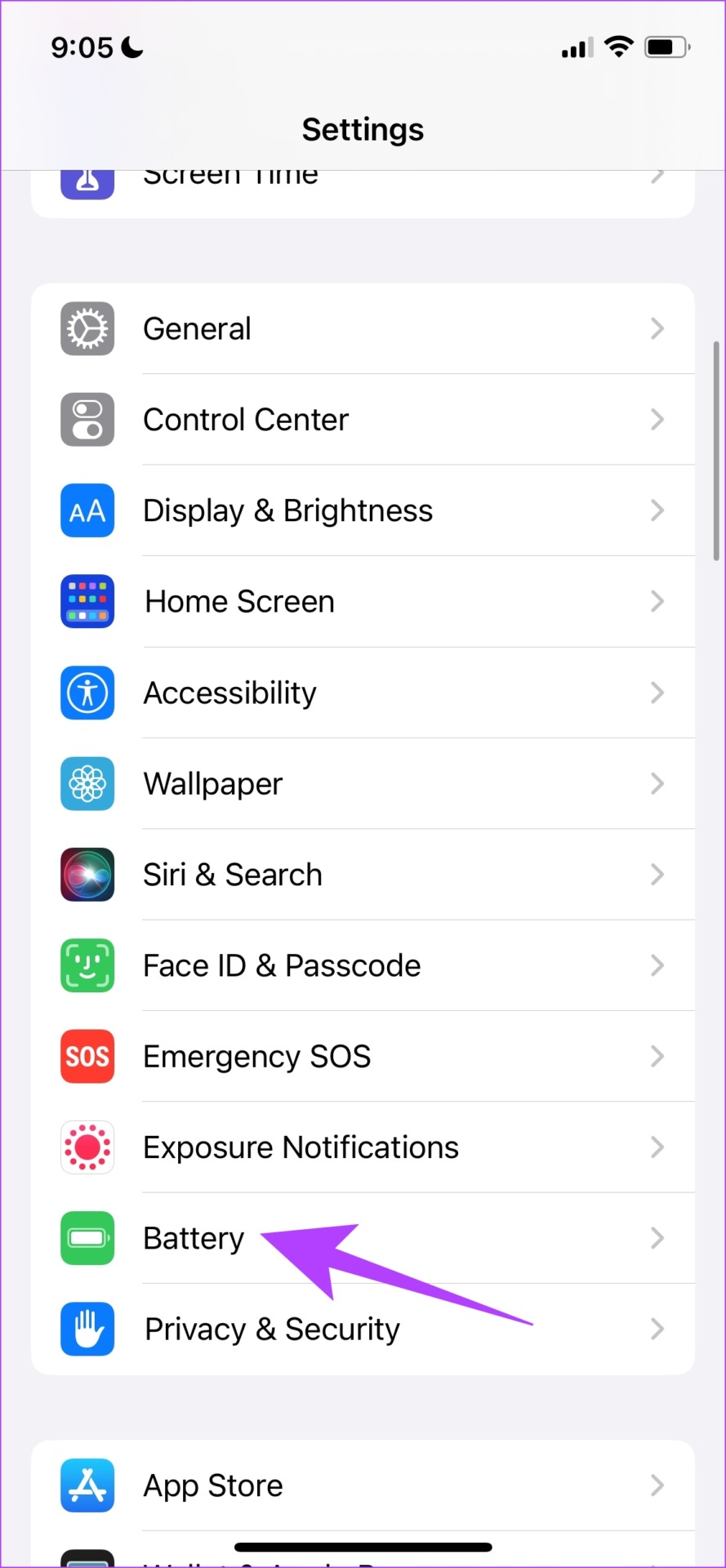
ステップ 2: タップ「Battery Health & Charging」でレベルを確認します。
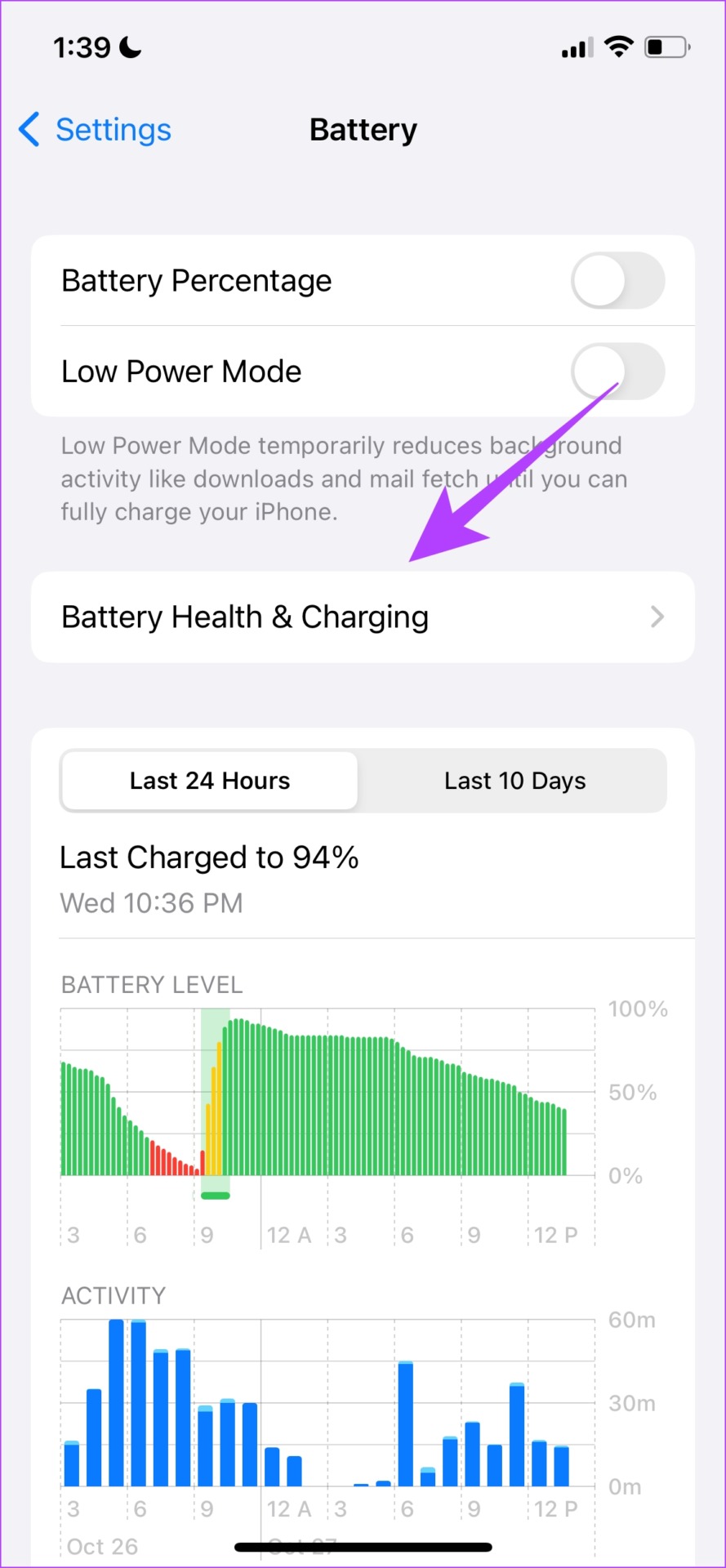
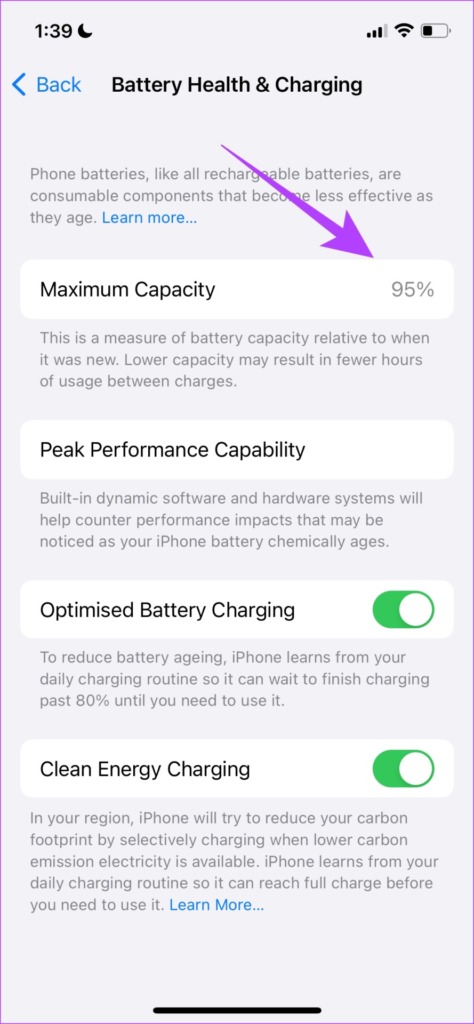
最後に、Apple サポートに連絡して、ディスプレイが修正されました。これについては、次のセクションで詳しく説明します。
10. Apple サポートに連絡する
最も安全な方法は、デバイスを Apple 認定のサービス センターに持ち込むことです。問題を特定し、その修正を見つけるための最良のオプションです。 Apple は優れたアフターサービスを提供しているため、このプロセスには費用がかかりますが、それでも問題の解決に役立ちます。以下に、Apple サポートへのお問い合わせに役立つ重要なリンクをいくつかご紹介します。
iPhone の画面がちらつく問題を解決するために知っておくべきことはこれだけです。ただし、さらに質問がある場合は、以下の FAQ セクションをご覧ください。
iPhone のちらつき画面に関する FAQ
1.水による損傷で iPhone の画面がちらつくことがありますか?
はい、水による損傷で iPhone の画面がちらつくことがあります。
2. iPhone のディスプレイ交換の費用はいくらですか?
機種にもよりますが、ディスプレイの交換には平均で 130 ドルかかります。
3. iPhone のバッテリー交換の費用はいくらですか?
iPhone のバッテリー交換の費用は、機種によって異なりますが、約 99 ドルです。
4. OLED iPhone ディスプレイは画面のちらつきが発生しやすいですか?
はい、OLED ディスプレイはより低い周波数で動作し、技術的には画面のちらつきが発生しやすくなっています。
iPhone 画面のちらつきを修正する
iPhone の画面がちらつく問題を解決する方法は以上です。これらの方法が問題の解決に役立つことを願っています。前述のように、基本的なトラブルシューティング方法で問題が解決しない場合は、Apple サービスとサポートに連絡することをお勧めします。できるだけ早くディスプレイを正常に動作させることを願っています!